Jak usunąć historię przeglądania i wyczyścić pamięć podręczną w krawędzi
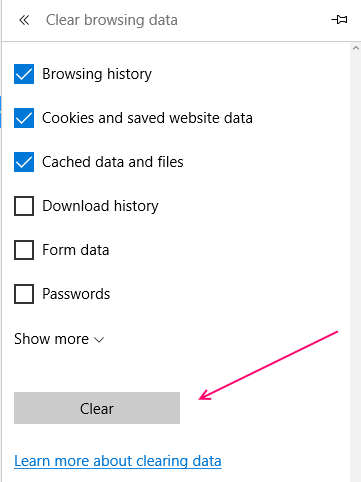
- 2339
- 167
- Pan Jeremiasz Więcek
W chwili obecnej zginęli, że zmieniłbyś się na Edge i uznałbyś go za całkiem wygodnie, szybszy i stylowy niż Chrome i inne przeglądarki. Jako nowy użytkownik Edge możesz być nieznany z pewnymi funkcjami i ustawieniami krawędzi. Edge jest również nieco inny niż Internet Explorer i przedstawia nowszy sposób niż inne przeglądarki do eksploracji i modyfikowania historii przeglądania.
Zalecana : Wyczyść wszystkie dane pamięci podręcznej w systemie Windows 10
W tej sekcji powinniśmy pomóc w usunięciu historii przeglądania lub wprowadzaniu w niej zmian. W innych przeglądarkach łatwiej było otworzyć i zmodyfikować historię przeglądania lub ustawienia prywatności, naciskając klawisze skrótów Ctrl + Shift + Delete. Ale dzięki Microsoft Edge możesz uzyskać dostęp do ustawień, po prostu wykonując te kroki
Przeczytaj także: - Jak wyświetlić historię przeglądania witryny, nawet gdy pamięć podręczna przeglądarki jest wyczyszczona
Bezpośrednio usuń historię przeglądania bez oglądania
W prawym górnym rogu znajdziesz przycisk więcej akcji (…), kliknij to.Kliknij Ustawienia.
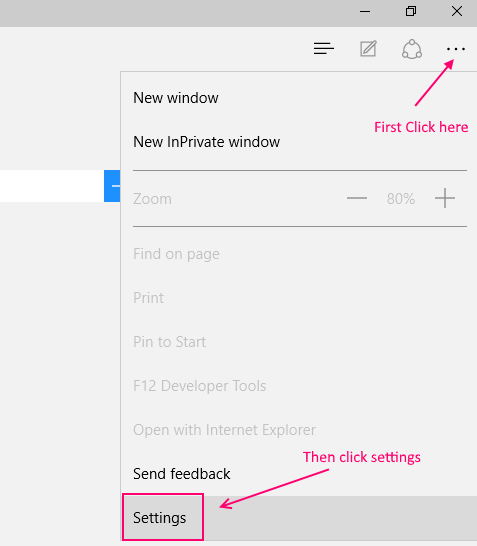
Przewiń w dół, aby znaleźć wyczytane dane przeglądania, na których znajdziesz przycisk „Wybierz, co to oczyścić”. Kliknij to.

Teraz lista elementów otworzy się. Możesz wybrać tutaj, co usunąć.
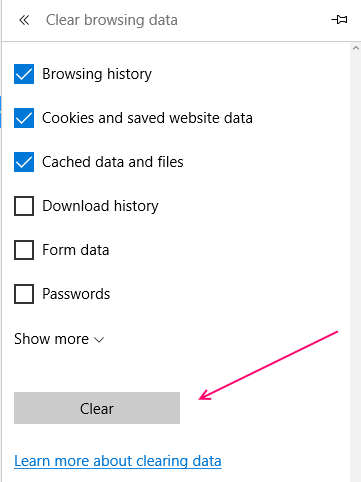
Jak wyświetlić i usuwać historię przeglądania w Microsoft Edge
Krok I :- Kliknij przycisk Trzy poziomej piasty na pasku narzędzi w prawym górnym rogu. Kliknij go, a następnie wybierz, aby wybrać Przycisk historii Tab (3. od prawej).
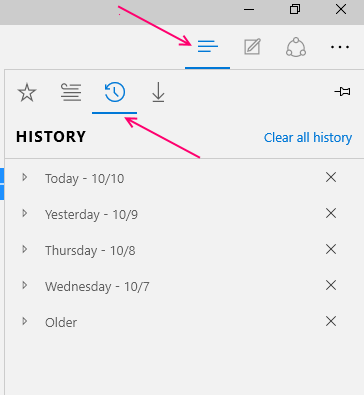 Krok II -: Otworzy listę twoich stron internetowych oglądanych w przeszłości w kategoriach ostatniej godziny, ostatniego dnia i ostatniego tygodnia. Możesz znaleźć dowolną stronę, której szukałeś. Po prostu kliknij określone ramy czasowe, wczoraj itp.Krok III -: Jeśli chcesz usunąć określone strony internetowe, możesz to zrobić, klikając przycisk krzyżowy. Bezpośrednio usunie tę historię.Możesz także kliknąć prawym przyciskiem myszy stronę internetową, którą chcesz usunąć, i kliknij opcję Usuń.
Krok II -: Otworzy listę twoich stron internetowych oglądanych w przeszłości w kategoriach ostatniej godziny, ostatniego dnia i ostatniego tygodnia. Możesz znaleźć dowolną stronę, której szukałeś. Po prostu kliknij określone ramy czasowe, wczoraj itp.Krok III -: Jeśli chcesz usunąć określone strony internetowe, możesz to zrobić, klikając przycisk krzyżowy. Bezpośrednio usunie tę historię.Możesz także kliknąć prawym przyciskiem myszy stronę internetową, którą chcesz usunąć, i kliknij opcję Usuń.
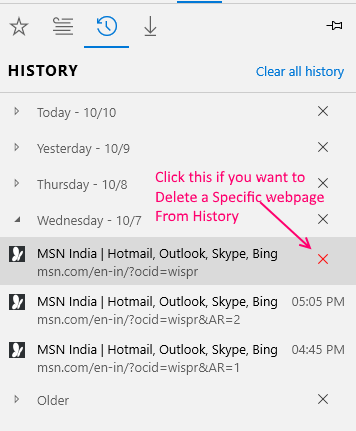
Jeśli masz również inne linki z tej samej strony internetowej i chcesz je również usunąć, nie musisz ich znaleźć wielokrotnie, po prostu kliknij mysz i wybierz „Usuń wszystkie witryny”.
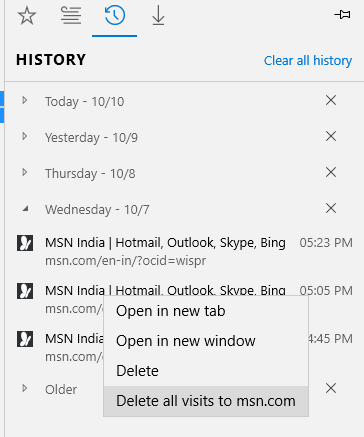 Krok IV -: Jeśli nie jesteś zainteresowany i chcesz wyczyścić całą działkę, możesz kontynuować, klikając link „Wyczyść całą historię”.
Krok IV -: Jeśli nie jesteś zainteresowany i chcesz wyczyścić całą działkę, możesz kontynuować, klikając link „Wyczyść całą historię”.
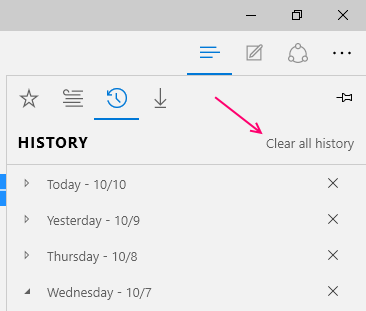 Krok v -: Dalsze opcje otworzą się, co zapytają Cię o usunięcie historii przeglądania, plików cookie i zapisanych danych witryny, danych i plików, historii pobierania itp. Możesz wybrać jako to, co chcesz usunąć. Możesz wybrać wszystko, co chcesz usunąć, i naciśnij przycisk Wyczyść.
Krok v -: Dalsze opcje otworzą się, co zapytają Cię o usunięcie historii przeglądania, plików cookie i zapisanych danych witryny, danych i plików, historii pobierania itp. Możesz wybrać jako to, co chcesz usunąć. Możesz wybrać wszystko, co chcesz usunąć, i naciśnij przycisk Wyczyść.
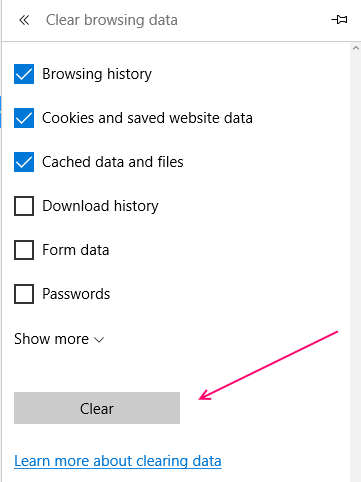 Historia przeglądania wskazuje twoje strony internetowe otwarte w przeglądarce w ciągu tygodnia.Pliki cookie i zapisane dane witryny zawierają konfigurację preferencji, które byłyby używane do wprowadzania gdzieś informacji lub wykrywania lokalizacji itp.Buforowane dane i pliki przechowują pliki multimedialne na komputerze, tak aby po otwarciu strony internetowej następnym razem będzie ona szybciej załadować.Pobierz historię przechowuje listę plików do pobrania z sieci. Po usunięciu tego pliki nie są usunięte, ale tylko lista.Dane z formularzy, hasła, licencje multimedialne itp. Czy dane osobowe, które wprowadziłeś na różnych stronach internetowych i zostały zapisane tutaj.
Historia przeglądania wskazuje twoje strony internetowe otwarte w przeglądarce w ciągu tygodnia.Pliki cookie i zapisane dane witryny zawierają konfigurację preferencji, które byłyby używane do wprowadzania gdzieś informacji lub wykrywania lokalizacji itp.Buforowane dane i pliki przechowują pliki multimedialne na komputerze, tak aby po otwarciu strony internetowej następnym razem będzie ona szybciej załadować.Pobierz historię przechowuje listę plików do pobrania z sieci. Po usunięciu tego pliki nie są usunięte, ale tylko lista.Dane z formularzy, hasła, licencje multimedialne itp. Czy dane osobowe, które wprowadziłeś na różnych stronach internetowych i zostały zapisane tutaj.
Microsoft Edge jest w procesie podwyższenia podwyższenia i może wyjść z rozszerzeniem w przyszłości, aby uzyskać dalszą łatwość. Przyszłą aktualizacją może być sortowanie stron internetowych według nazwy witryny lub większości odwiedzin/ często używanych, jako tego, co jest w Internet Explorer. Czekać na dalsze informacje…
- « Jak mapować napęd sieciowy w systemie Windows 10
- Importować zakładki do krawędzi z Chrome / Firefox / IE lub Opera »

